Události
31. 3. 23 - 2. 4. 23
Ultimate Power BI, Fabric, SQL a AI community-led event. 31. března – 2. dubna. Použijte kód MSCUST pro slevu ve výši 150 USD. Ceny jdou nahoru 11. února.
Zaregistrovat se ještě dnesTento prohlížeč se už nepodporuje.
Upgradujte na Microsoft Edge, abyste mohli využívat nejnovější funkce, aktualizace zabezpečení a technickou podporu.
Platí pro:

|

|

|

|
|---|---|---|---|
| iPhony | iPady | Telefony s Androidem | Tablety s Androidem |
Upozornění na řídicí panely můžete nastavit v mobilních aplikacích Power BI a ve službě Power BI. Upozornění vás upozorní, když se data na dlaždici změní nad rámec vámi nastavených limitů. Upozornění fungují u dlaždic s jedním číslem, jako jsou karty a měřidla, ale ne u streamovaných dat. Na mobilním zařízení můžete nastavit upozornění na data a zobrazit je ve službě Power BI a naopak. Upozornění na data, která jste nastavili, uvidíte jenom v případě, že sdílíte řídicí panel nebo snímek dlaždice.
Upozornění na dlaždice můžete nastavit, pokud máte licenci Power BI Pro nebo pokud je sdílený řídicí panel v kapacitě Premium.
Upozornění
Oznámení výstrah řízených daty poskytují informace o vašich datech. Pokud dojde k odcizení vašeho zařízení, doporučujeme přejít do služby Power BI a vypnout všechna pravidla upozornění řízená daty.
Přečtěte si další informace o správě upozornění na data ve službě Power BI.
Klepnutím na dlaždici čísla nebo měřidla na řídicím panelu ho otevřete v detailním režimu.
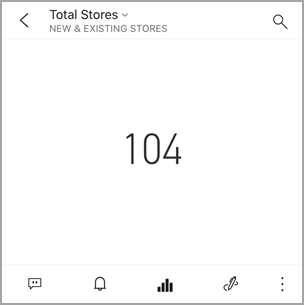
Klepnutím na ikonu zvonku ![]() přidáte upozornění.
přidáte upozornění.
Klepněte na Přidat pravidlo upozornění.
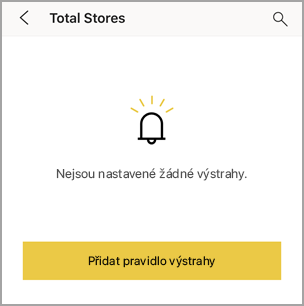
Zvolte, jestli chcete dostávat výstrahy nad nebo pod hodnotou, a pak tuto hodnotu nastavte.
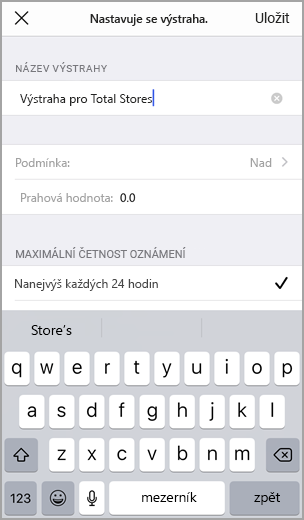
Rozhodněte se, jestli chcete dostávat hodinové nebo denní výstrahy a jestli chcete dostávat i e-maily, když dostanete upozornění.
Poznámka
Upozornění neobdržíte každou hodinu nebo každý den, pokud se data v té době skutečně neaktualizuje.
Můžete také změnit název upozornění.
Klepněte na Uložit.
Jedna dlaždice může obsahovat upozornění na hodnoty nad i pod prahovými hodnotami. V Spravovat výstrahyklepněte na Přidat pravidlo upozornění.
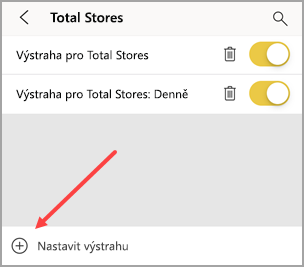
Jednotlivá upozornění můžete spravovat na mobilním zařízení nebo spravovat všechna upozornění ve službě Power BI.
Na řídicím panelu klepněte na dlaždici s číslem nebo měřidlem, která obsahuje upozornění.
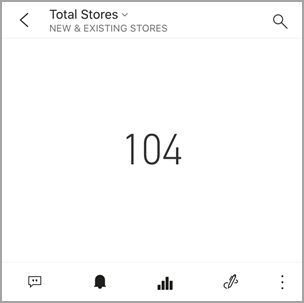
Klepněte na ikonu zvonku ![]() .
.
Klepnutím na název výstrahy ji můžete upravit, klepnutím na posuvník vypněte e-mailová upozornění nebo klepnutím na odpadkový koš upozornění odstraňte.
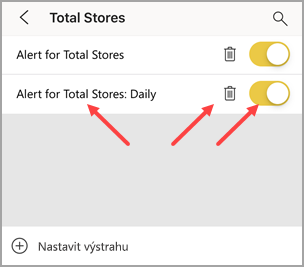
Na řídicím panelu Power BI klepněte na dlaždici s číslem nebo měřidlem, abyste ji otevřeli.
Klepnutím na ikonu zvonku ![]() přidáte upozornění.
přidáte upozornění.
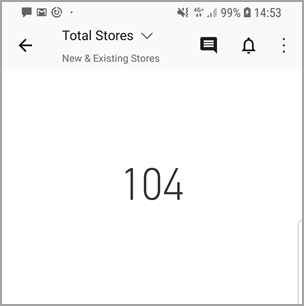
Klepněte na ikonu plus (+).
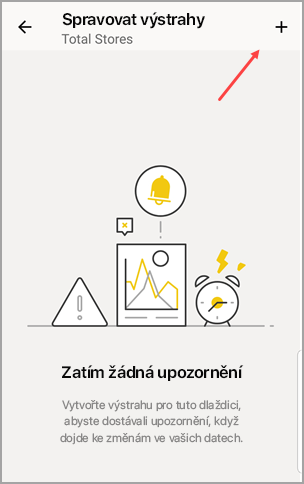
Zvolte, jestli chcete dostávat výstrahy nad nebo pod hodnotou, a zadejte hodnotu.
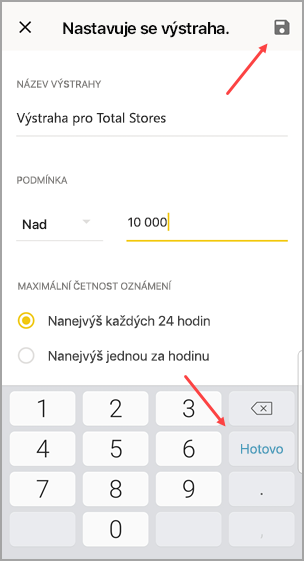
Klepněte na Hotovo.
Rozhodněte se, jestli chcete dostávat hodinové nebo denní výstrahy a jestli chcete dostávat i e-maily, když dostanete upozornění.
Poznámka
Upozornění neobdržíte každou hodinu nebo každý den, pokud se data v té době skutečně neaktualizuje.
Můžete také změnit název upozornění.
Klepněte na Uložit.
Jednotlivá upozornění můžete spravovat v mobilní aplikaci Power BI nebo spravovat všechna upozornění ve službě Power BI.
Na řídicím panelu klepněte na kartu nebo na dlaždici měřidla s upozorněním.
Klepněte na ikonu plného zvonku  .
.
Klepnutím na výstrahu můžete změnit hodnotu nebo ji vypnout.
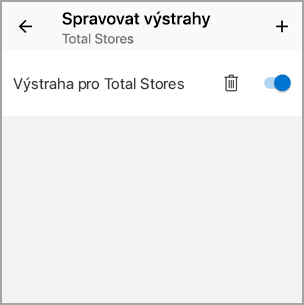
Klepnutím na ikonu plus (+) přidáte další upozornění na stejnou dlaždici.
Pokud chcete výstrahu úplně odstranit, klepněte na ikonu koše ![]() .
.
V Centru oznámení Power BI obdržíte upozornění na mobilním zařízení nebo ve službě Power BI spolu s oznámeními o nových řídicích panelech, které s vámi někdo sdílí.
Zdroje dat jsou často nastavené na aktualizaci denně, i když některé aktualizace častěji. Když se data na řídicím panelu aktualizují, pokud sledované údaje dosáhnou jedné z nastavených prahových hodnot, stane se několik věcí.
Power BI zkontroluje, jestli od posledního odeslání upozornění uplynulo více než hodinu nebo více než 24 hodin (v závislosti na vybrané možnosti).
Pokud jsou data za prahovou hodnotou, dostanete upozornění každou hodinu nebo každých 24 hodin.
Pokud jste nastavili upozornění, aby vám poslalo e-mail, najdete něco takového ve složce Doručená pošta.
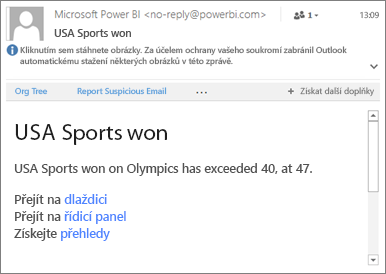
Power BI přidá zprávu do centra oznámení a přidá žlutou tečku do ikony zvonku ![]() na záhlaví.
na záhlaví.
Klepnutím na ikonu zvonku ![]() nebo na tlačítko globální navigace
nebo na tlačítko globální navigace  otevřít centrum oznámení a zobrazit podrobnosti výstrahy.
otevřít centrum oznámení a zobrazit podrobnosti výstrahy.
Poznámka
Výstrahy fungují jenom na datech, která se aktualizují. Když se data aktualizují, Power BI zjistí, jestli je pro tato data nastavená výstraha. Pokud data dosáhla prahové hodnoty výstrahy, aktivuje se upozornění.
Události
31. 3. 23 - 2. 4. 23
Ultimate Power BI, Fabric, SQL a AI community-led event. 31. března – 2. dubna. Použijte kód MSCUST pro slevu ve výši 150 USD. Ceny jdou nahoru 11. února.
Zaregistrovat se ještě dnesŠkolení
Modul
Získejte přístup ke svým datům na cestách pomocí Power BI mobilních aplikací - Training
Naučte se používat Power BI mobilní aplikace pro přístup k obsahu ve Power BI službě, když jste na cestách.
Certifikace
Microsoft Certified: Power BI Data Analyst Associate - Certifications
Demonstrate methods and best practices that align with business and technical requirements for modeling, visualizing, and analyzing data with Microsoft Power BI.